以前の記事で、TLD(トップレベルドメイン)のおすすめについて記載しました。
適切なドメイン名の取得は、サイトを立ち上げる最初の課題にとかも知れません。
ここでは、【sample.com】の「sample」の部分についてお話します。
ドメイン名を決める方法
TLDの人気は【.com】に集中している状況ですが、人気が高い反面として、自分の好きな名称を取得するのはとても難しくなっています。
Try&Error試行では時間が掛かるだけ
ドメイン取得は、こんな方法を使っていませんか?
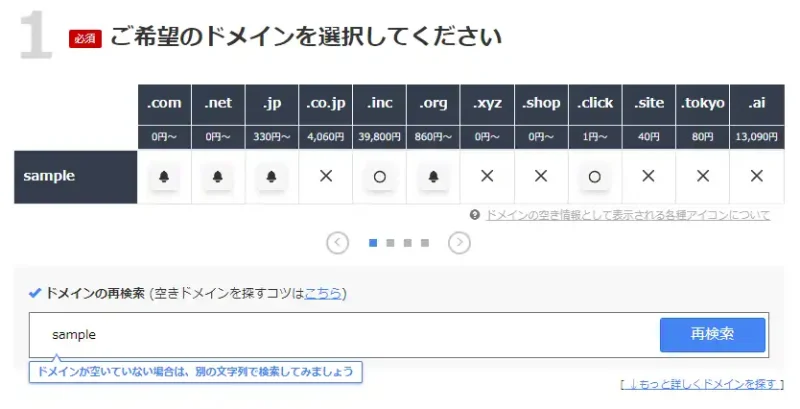
上記は、希望名称を入力して空き状態を検索する方法ですが、TLD【.com】では空き名称を見つけることはかなりの労力を要します。
そこで、簡単に自分の欲しいドメイン候補を作り出し取得しやすくなるサービスをご紹介します。
DomainTyper
このサービスは欲しいドメイン名を入力すると、空き状態を調べてくれるだけではなく、候補も挙げてくれるサービスです。(DomainTyper)
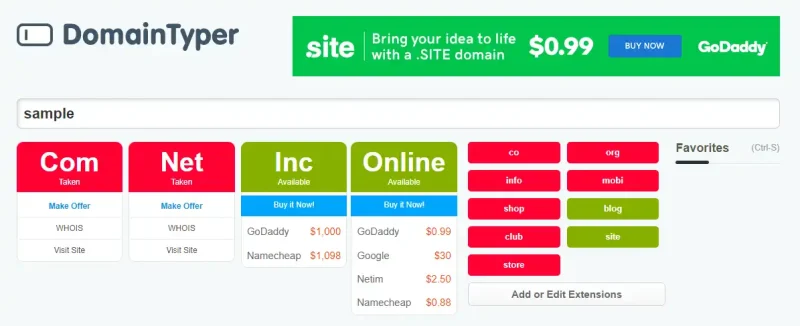
取得済[Taken]、取得可能[Avilable]で瞬時に表示されるだけでなく、画面下部には取得できそうな名称の候補の出してくれます。
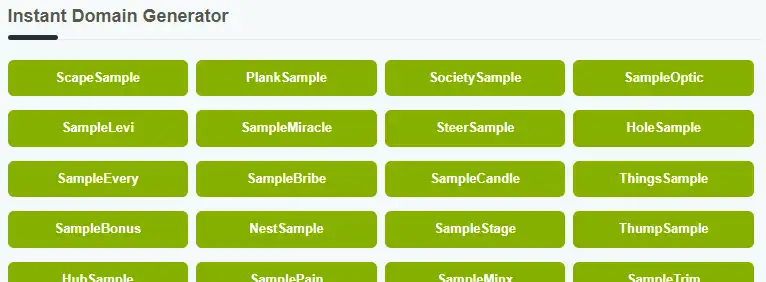
主に【指定した名称】の前/後に1語付け足して2語の候補を表示して貰えます。
この表示内容を参考に名前を再考して、再度ドメイン検索を行うと高い確率で空きドメインを見つけることができます。
メリット
- 瞬時に100以上の名称候補を作り出してもらえる
- とても簡単に命名できます
- 2つのワードで命名すると、よりイメージが高まるケースもあります
- 2語構成ですので、比較的に短い名称となります
デメリット
- 候補の名称がすこし馴染み難いと感じられるかもしれません
- 候補に挙がられたワードがスラングや悪い意味になっている場合もありますので、取得前にWEB検索で確認することをおすすめします
AIアシスタント(Xserver Domain)
Xserverが23年始めたサービスで、日本語でドメイン名のイメージを入力すると、AIが候補を提案してくれるサービスで、会員以外も利用できます。
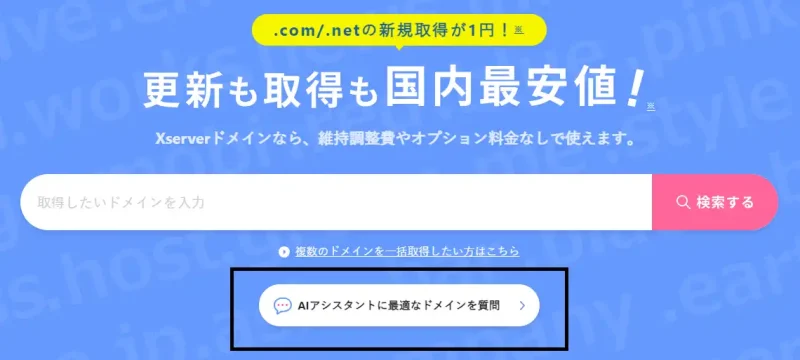
上記から「AIアシスタント・・・」で次の画面を表示します。
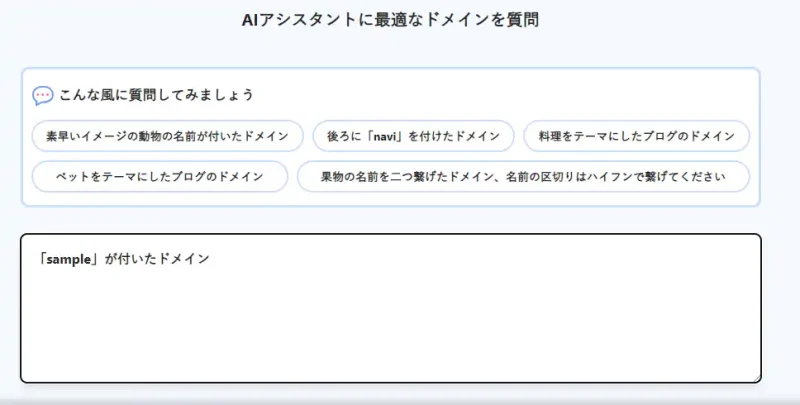
ここで、「sample」が付いたドメインを入力、下部にボタン「質問する」を押す。
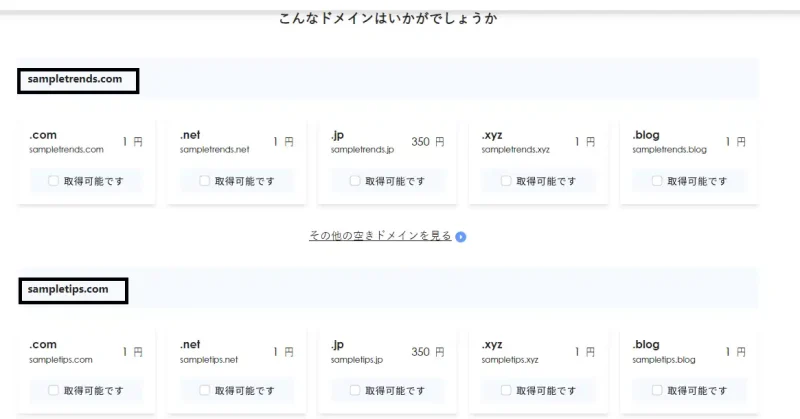
ドメインな候補が数点表示され、TLDの空き状態も表示さますので、XserverDomainを使って取得するなら、このまま手続きを行うことができます。
メリット
- 日本語でイメージを伝えることができます
- イメージに近いドメイン名を取得することができます
デメリット
- 複雑なイメージは処理できないようです
- 命名候補が少し長めの名様となります
さいごに
「おすすめ」の方法を記載しますと、DomainTyperとAIアシスタント(Xserver Domain)を使っていくつか候補を挙げてみることがよろしいかと思われます。
初めてドメインを取得するときには、自分のイメージ通りの名称が見つからなくて悩むかも知れません。
ですが、『商用』ではなく『ブログ』や『アフェリエイトサイト』でしたら、中庸な名称が扱いやすいと思われます。(サイト作成途中からイメージが変わってくることは多々あります)
どうしても、名称にこだわるなら、TLDを.com以外(.net .jp .xyz .work)で取得できる場合もありますので、お試しください。


